Inhoudsopgave
“Error 404, page not found”. Misschien heb je hem weleens voorbij zien komen wanneer je aan het surfen was op internet. Een vervelende melding maar, wat betekent het nou eigenlijk? Wanneer je een 404 pagina te zien krijgt geeft de website aan dat de pagina die jij probeert te bezoeken, niet meer bestaat.
Error 404 is een zogeheten statuscode. Deze wordt door de server teruggestuurd wanneer een opgevraagde URL, of website, niet gevonden kan worden. Er zijn verschillende variaties te vinden van deze melding, te weten:
- Error 404 / Fout 404
- 404 Not Found / 404 Niet Gevonden
- HTTP Error 404
- Not Found / Niet Gevonden
- Page Not Found / Pagina Niet Gevonden
- The requested URL was not found on this server.
- The page cannot be found / De pagina kan niet worden gevonden
- We can’t find the page you’re looking for.
Oorzaken van een 404 error
Zoals hierboven als staat geschreven kan je zo’n code dus te zien krijgen wanneer je een pagina probeert te bezoeken die niet meer bestaat. Stel je bent op Google een artikel tegengekomen van een aantal jaar geleden, en deze wil je graag lezen. Wanneer je erop klikt, krijg je een error 404 melding. Dit betekent dan dus dat de beheerder van de website het desbetreffende artikel heeft verwijderd of verplaatst.
Maar een error 404 kun je ook krijgen wanneer je een niet bestaande URL in de adresbalk invult. Hierbij is een simpele typefout al genoeg om een error te krijgen. Daarnaast is het ook mogelijk dat de link naar de URL niet juist gemaakt is.
Gelukkig zijn de bovenstaande punten ook op te lossen. Wanneer de inhoud van de pagina nog wel bestaat, maar deze verplaatst is maak je een 301 redirect aan waarin de foutieve URL naar de juiste URL wordt doorverwezen. Is de inhoud volledig verwijderd? Dan dien je de URL een statuscode 410 te geven. Wanneer de link niet juist gemaakt is vraag je de webmaster de fout in de link te herstellen.
Hoe kun de Error 404 oplossen in WordPress?
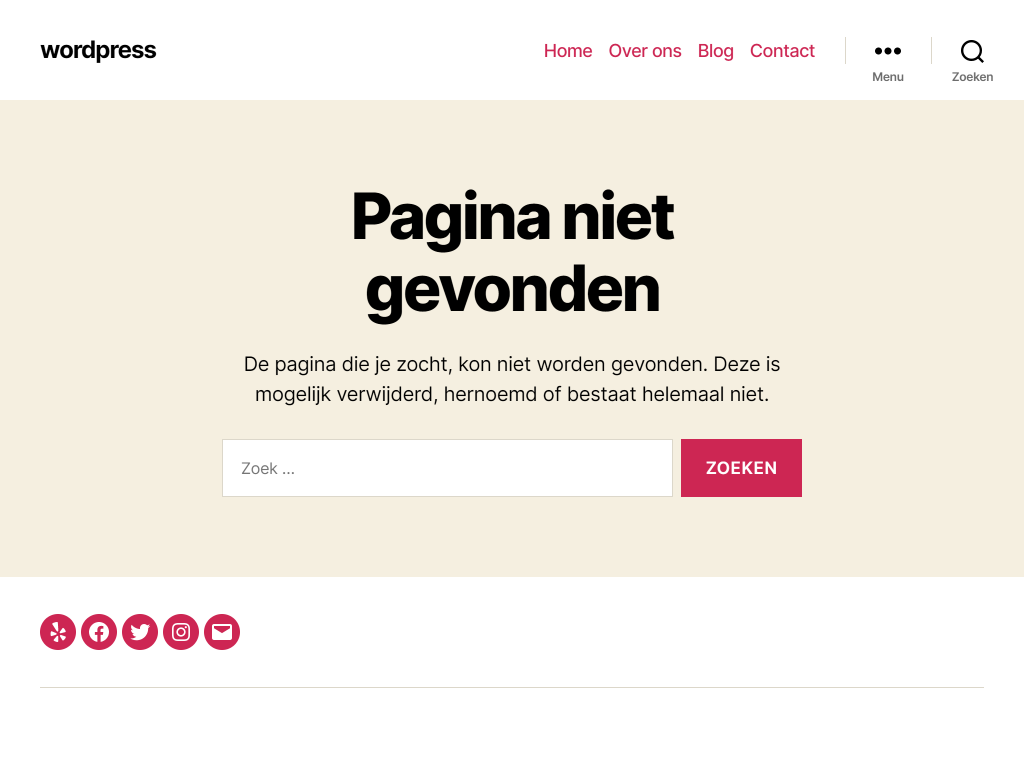
Er zijn een aantal verschillende methodes om de Error 404 in WordPress op te lossen, afhankelijk van of de foutmelding van een enkele pagina komt of op de hele site optreedt.
Als je op de hele site 404 errors tegenkomt bij het openen van content, dan is de oorzaak waarschijnlijk een probleem met je permalinks. De meeste simpele manier om dit probleem op te lossen is door de permalink-instellingen te wijzigen in het dashboard van je WordPress.
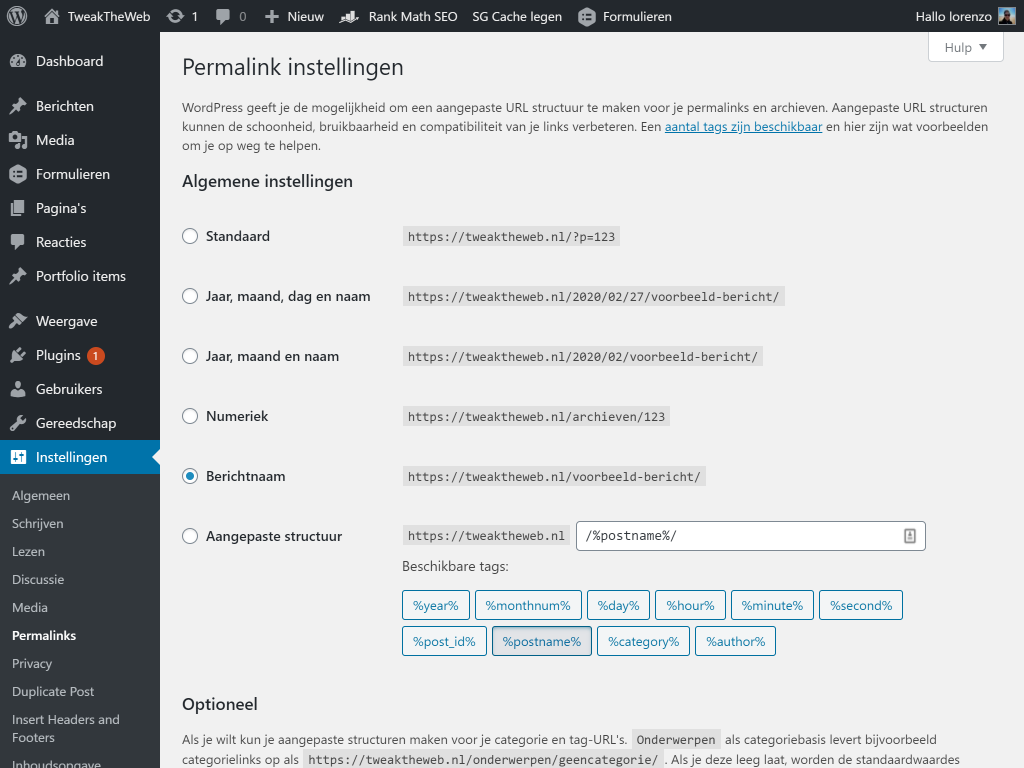
Dit is totaal niet moeilijk, het enige dat je hoeft te doen is naar Settings – Permalinks te gaan en op Save Changes te klikken. Je hoeft dus niet eerst daadwerkelijk wijzigingen aan te brengen, het klikken op Save Changes is al voldoende.
301-redirect instellen voor content dat verplaatst of hernoemd is
Krijg je de 404-foutmelding alleen maar bij bepaalde content, dan wordt dit waarschijnlijk veroorzaakt doordat je de URL-slug van dat artikel hebt gewijzigd of het artikel handmatig hebt gewijzigd. Bijvoorbeeld daar het artikel te verwijderen en deze vervolgens in een nieuw artikel te plaatsen.
Wanneer iemand dus probeert toegang te krijgen tot dat artikel krijgen ze telkens een 404 error te zien in plaats van het artikel dat ze verwachten. Om dit op te lossen kun je het beste iedereen automatisch omleiden van de oude naar de nieuwe locatie. Op deze manier komen ze op de juiste plek, zonder telkens die melding te zien.
Daarnaast is dit ook goed voor je SEO. Want als je een artikel verplaatst of hernoemt zonder een redirect toe te voegen verlies je alle domein-autoriteit van de backlinks die in verbinding staan met dat artikel.
Redirect opzetten in WordPress
Alhoewel WordPress wel altijd standaard probeert om gewijzigde en/of verplaatste content om te leiden, werkt dit niet altijd. Voor zoekmachine optimalisatie is het belangrijk om een relevante 301 redirect in te stellen.
Gelukkig kun je ook zelf je redirects opzetten in WordPress. Dit kan met de gratis Redirection plug-in. Wanneer de plug-in is geïnstalleerd ga je naar Tools – Redirection en voer je de URL in van de 404-pagina in de Source URL-box en de nieuwe locatie van de content in de Target URL-box.
Je eigen Error 404 pagina maken
Wil je een gebruiksvriendelijke foutpagina laten zien wanneer je bezoekers onverhoopt op een 404-pagina terechtkomen? Dat kan met de gratis plug-in 404page:
Met deze plug-in kun je bijvoorbeeld een zoekvak instellen of belangrijke links. Maar je kunt er ook contactinformatie op kwijt. Zo krijgen je bezoekers geen kale pagina, en kunnen ze snel navigeren naar een ander gedeelte van je website.
